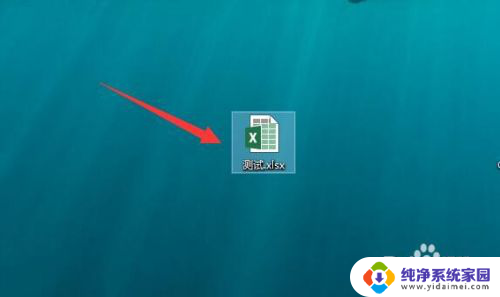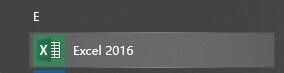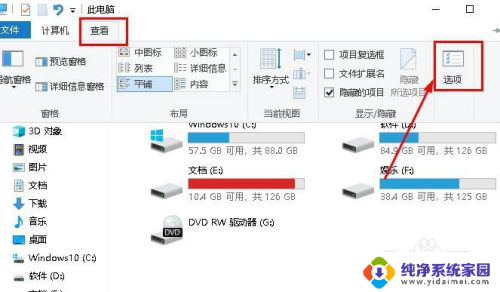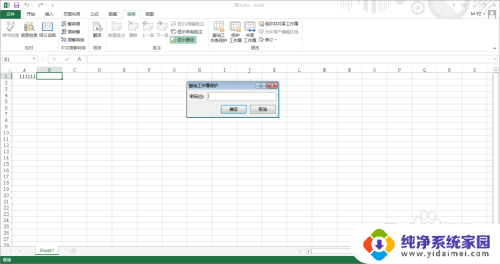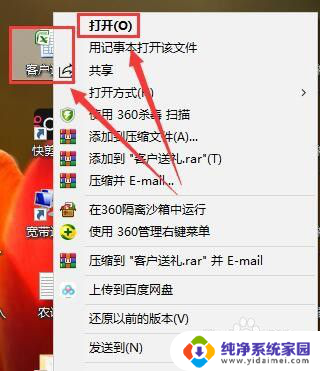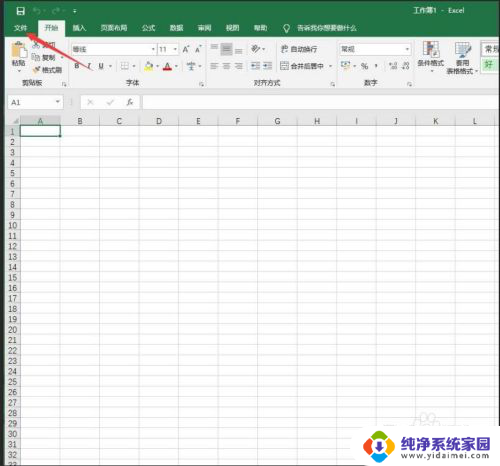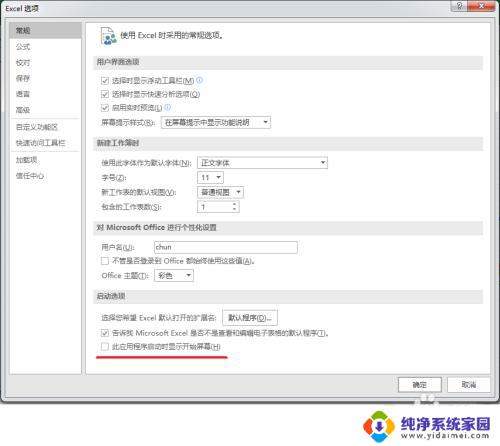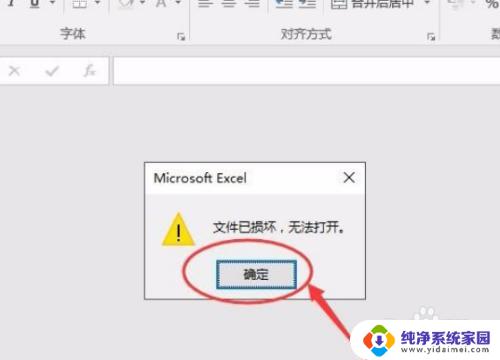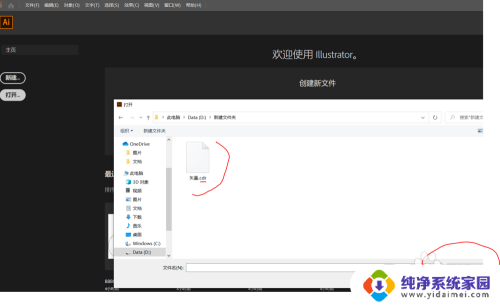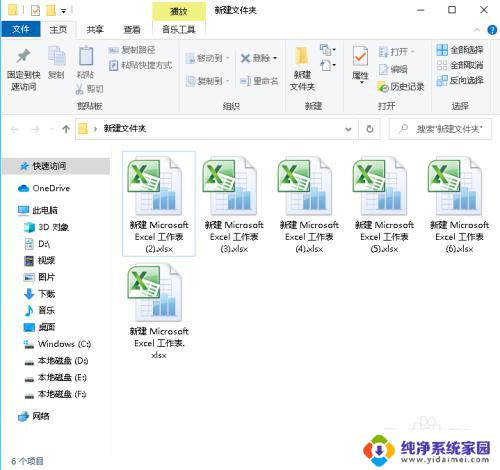excel无法打开指定的文件 Excel超链接无法打开文件怎么办
更新时间:2024-04-23 09:02:19作者:jiang
在使用Excel时,有时候会遇到无法打开指定的文件或者Excel超链接无法打开文件的情况,这可能会给我们的工作带来一些困扰,影响我们的效率。针对这种情况,我们可以尝试一些方法来解决这个问题。接下来我将为大家介绍一些解决Excel无法打开指定文件或者Excel超链接无法打开文件的方法。希望对大家有所帮助。
具体方法:
1.打开一张表格,点击里面的超链接会出现这样的提示。说明文件路径已经更改或者丢失了。
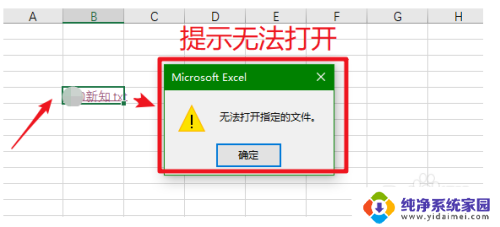
2.如果出现这样的问题,就需要重新定向超链接了。对超链接文本点击右键,然后点击“编辑超链接”。
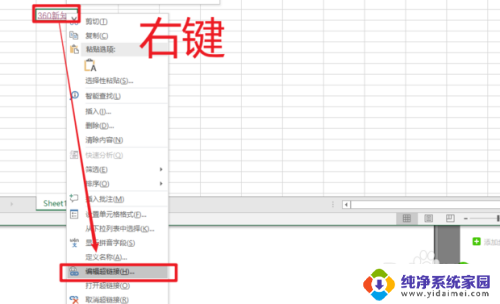
3.然后在这里,找到丢失文件的目录,选择它,点击“确定”。
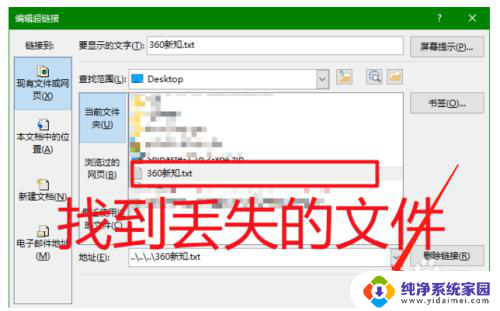
4.确定之后,再次点击超链接文本。
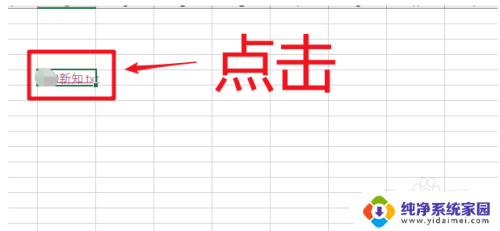
5.这次没有出现无法打开的提示,而是直接打开了刚刚所选择的文件,这样就修复好了。
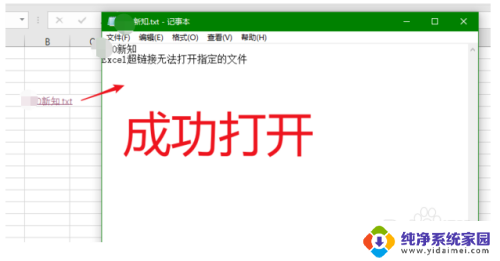
以上是关于无法打开指定文件的全部内容,如果你遇到这种情况,可以按照以上方法来解决,希望对大家有所帮助。